今天小编给大家讲解WPS如何使用COUNTIF函数实现数据排序,有需要或者有兴趣的朋友们可以看一看下文,相信对大家会有所帮助的。
步骤
首先打开一个WPS表格!
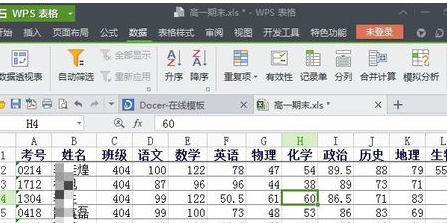
比如我们要对化学分数进行排序,我们可以将鼠标在化学列中点击一下!
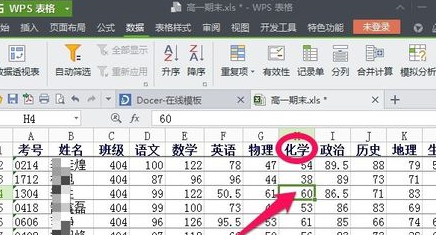
然后点击数据菜单中的升序降序就可以对当前的列升序降序!
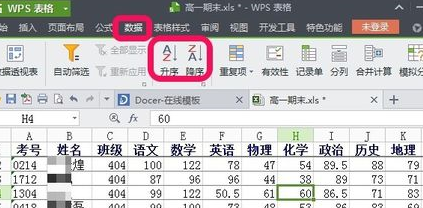
当然我们点击这里的按钮,可以根据自己的需要进行更复杂的排序!
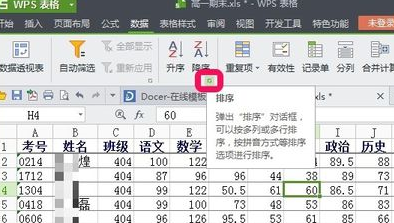
这时候我们可以按照主要关键字进行升序降序!
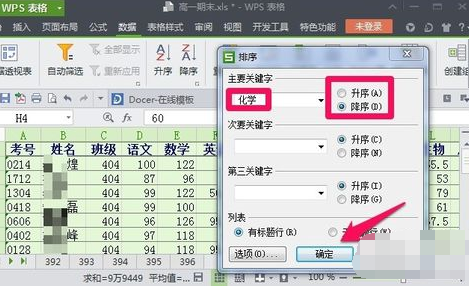
当然我们可以进行更复杂的排序,比如我们可以按照班级排序后,一个班级里面再按照化学成绩升序降序!这时候我们设置好排序的关键字即可!

以上就是小编给大家带来的全部内容,大家都学会了吗?
 天极下载
天极下载









































































